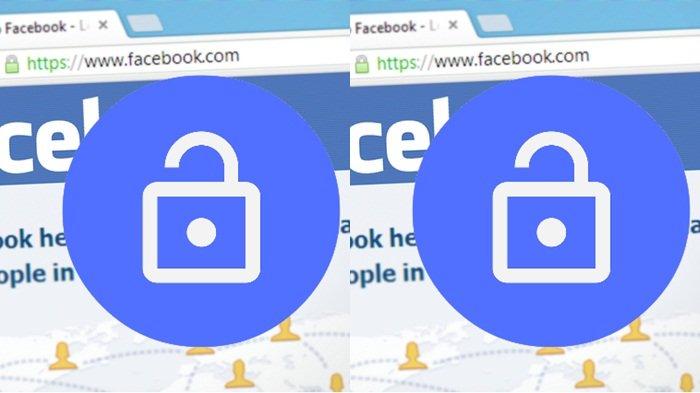5 Cara Membuat Akun Facebook Anda Antipeluru – penipu terus mencari cara untuk mengakses akun Facebook Anda. Tidak peduli siapa Anda; mereka menginginkan informasi Anda.
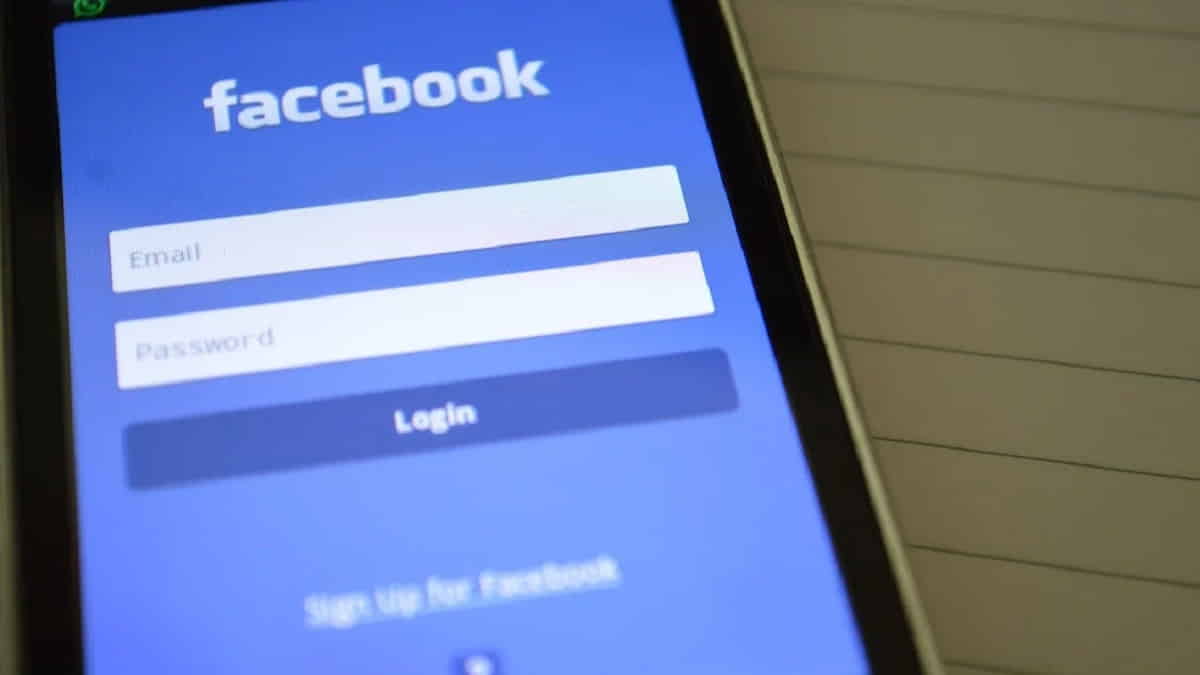
5 Cara Membuat Akun Facebook Anda Antipeluru
Mereka bahkan mencuri rekening dari tempat penampungan anjing. Dan jika mereka masuk, beberapa pengguna mengatakan memulihkan akun Anda merepotkan. Itulah mengapa penting untuk memastikan akun Anda terkunci.
Berikut cara menjaga akun Facebook Anda tetap aman dan terlindungi dari calon penipu atau peretas:
1. Ganti Kata Sandi
Salah satu hal terbesar yang dapat Anda lakukan adalah menggunakan kata sandi yang aman di akun Anda.
Pastikan akun tersebut berbeda dari akun Anda yang lain. Namun, dengan semakin seringnya kebocoran data, sebaiknya ubah kata sandi Anda sesering mungkin — kami menyarankannya setiap tiga bulan.
- Masuk ke akun Facebook Anda
- Klik ikon Akun di kanan atas halaman (di mana gambar Profil Anda seharusnya berada)
- Pilih Pengaturan & Privasi
- Pilih Pengaturan
- Dari menu di sebelah kiri layar, di “Meta Accounts Center”, klik “See more in Accounts Center”
- Di halaman berikutnya, klik “Kata Sandi dan Keamanan” di bagian bawah navigasi sebelah kiri
- Pilih Ubah Kata Sandi
- Pilih akun untuk melakukan perubahan. Pilih akun Facebook Anda.
- Masukkan kata sandi Anda saat ini dan kata sandi baru Anda dua kali untuk mengonfirmasi di bidang edit
- Ketuk Ubah kata sandi
Mengubah kata sandi Facebook dari iPhone tidak jauh berbeda dengan mengubahnya dari komputer. Inilah yang Anda lakukan:
- Buka aplikasi Facebook dan pastikan Anda masuk dengan akun yang ingin Anda ubah kata sandinya
- Ketuk tombol Menu Facebook di kanan bawah layar
- Sekarang ketuk Pengaturan & Privasi
- Klik Pengaturan
- Di bagian atas “Pusat Akun Meta”, klik “Lihat selengkapnya di Pusat Akun”
- Di halaman berikutnya, klik “Kata Sandi dan Keamanan”
- Pilih Ubah Kata Sandi
- Pilih akun untuk melakukan perubahan. Pilih akun Facebook Anda.
- Masukkan kata sandi Anda saat ini dan kata sandi baru Anda dua kali untuk mengonfirmasi di bidang edit
- Ketuk Ubah kata sandi
Mengubah kata sandi Facebook dari Android Anda juga memiliki langkah yang sangat mirip.
Perlu diingat bahwa banyak ponsel Android yang bertindak sedikit berbeda satu sama lain, jadi petunjuk ini mungkin serupa, meskipun tidak sama persis, untuk ponsel dan versi perangkat lunak Android Anda.
Buka aplikasi Facebook dan pastikan Anda masuk dengan akun Facebook yang ingin
- Anda ubah kata sandinya
- Ketuk tiga garis horizontal pada bilah navigasi di bagian atas layar
- Ketuk Pengaturan dan Privasi
- Lalu ketuk Pengaturan
- Di bagian atas “Pusat Akun Meta”, klik “Lihat selengkapnya di Pusat Akun”
- Di halaman berikutnya, klik “Kata Sandi dan Keamanan”
- Pilih Ubah Kata Sandi
- Pilih akun untuk melakukan perubahan. Pilih akun Facebook Anda.
- Masukkan kata sandi Anda saat ini dan kata sandi baru Anda dua kali untuk mengonfirmasi di bidang edit
- Ketuk Ubah kata sandi

2. Gunakan Autentifikasi 2FA
Pertimbangkan untuk menggunakan pengelola kata sandi untuk membuat dan menyimpan kata sandi rumit untuk akun Facebook Anda. Ini akan membantu Anda membuat kata sandi yang unik dan sulit diretas yang tidak akan pernah bisa ditebak oleh peretas.
Kedua, ini juga melacak semua kata sandi Anda di satu tempat dan mengisi kata sandi untuk Anda saat Anda masuk ke akun sehingga Anda sendiri tidak perlu mengingatnya. Semakin sedikit kata sandi yang Anda ingat, semakin kecil kemungkinan Anda menggunakannya kembali untuk akun Anda.
Otentikasi dua faktor mengharuskan Anda menyetujui login pada perangkat terpisah, jadi Anda harus mengaktifkan fitur ini di komputer desktop dan kemudian memastikan Anda telah menginstal aplikasi seluler Facebook dan login di ponsel cerdas Anda. Berikut cara mengaktifkannya dari komputer Anda:
- Klik ikon profil di pojok kanan atas
- Klik Pengaturan & privasi
- Klik Pengaturan
- Di bagian atas “Pusat Akun Meta”, klik “Lihat selengkapnya di Pusat Akun”
- Pilih Kata Sandi dan Keamanan di sidebar kiri
- Klik Autentikasi dua faktor
- Pilih akun Anda
- Ikuti petunjuk untuk mengaktifkan otentikasi dua faktor
Berikut cara mengaktifkannya dari ponsel cerdas Anda:
- Buka aplikasi Facebook
- Ketuk tombol Menu Facebook di kanan bawah layar
- Sekarang ketuk Pengaturan & Privasi
- Klik Pengaturan
- Di bagian atas “Pusat Akun Meta”, klik “Lihat selengkapnya di Pusat Akun”
- Di halaman berikutnya, klik “Kata Sandi dan Keamanan”
- Klik Autentikasi dua faktor
- Pilih akun Anda
- Ikuti petunjuk untuk mengaktifkan otentikasi dua faktor
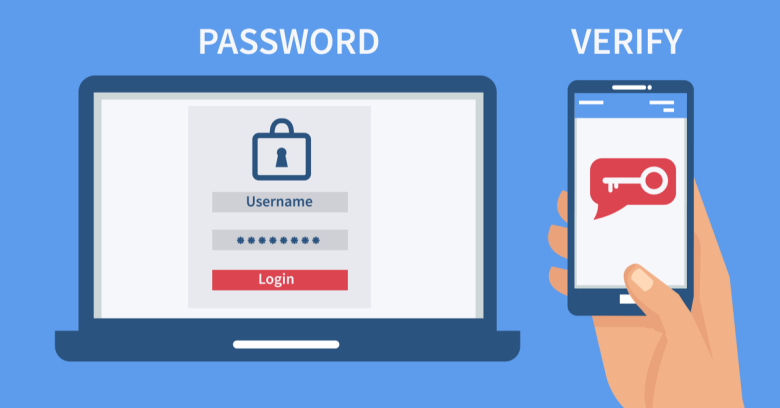
3. Gunakan Notifikasi Login via Email atau Pesan
Anda dapat memilih untuk menerima pesan teks dan pembaruan email jika ada orang yang masuk ke akun Facebook Anda dari perangkat yang belum Anda tandai sebagai perangkat yang dikenali. Anda juga dapat memunculkan notifikasi di aplikasi Facebook Anda. Berikut cara mengatur peringatan untuk login dari perangkat yang tidak dikenal di komputer Anda:
- Klik ikon profil di pojok kanan atas
- Klik Pengaturan & privasi
- Klik Pengaturan
- Di bagian atas “Pusat Akun Meta”, klik “Lihat selengkapnya di Pusat Akun”
- Pilih Kata Sandi dan Keamanan di sidebar kiri
- Gulir ke bawah, lalu di bagian “Pemeriksaan Keamanan”, ketuk Peringatan login.
- Klik akun yang ingin Anda atur peringatannya untuk login dari perangkat yang tidak dikenal
- Kemudian, periksa notifikasi dalam aplikasi atau email
Berikut cara mengatur peringatan login dari perangkat tidak dikenal di ponsel cerdas Anda:
- Buka aplikasi Facebook
- Ketuk tombol Menu Facebook di kanan bawah layar
- Sekarang ketuk Pengaturan & Privasi
- Klik Pengaturan
- Di bagian atas “Pusat Akun Meta”, klik “Lihat selengkapnya di Pusat Akun”
- Klik “Kata Sandi dan Keamanan”
- Gulir ke bawah, dan di bawah “Pemeriksaan Keamanan”, klik Peringatan masuk
- Klik akun yang ingin Anda atur peringatannya untuk login dari perangkat yang tidak dikenal
- Kemudian, periksa notifikasi dalam aplikasi atau email
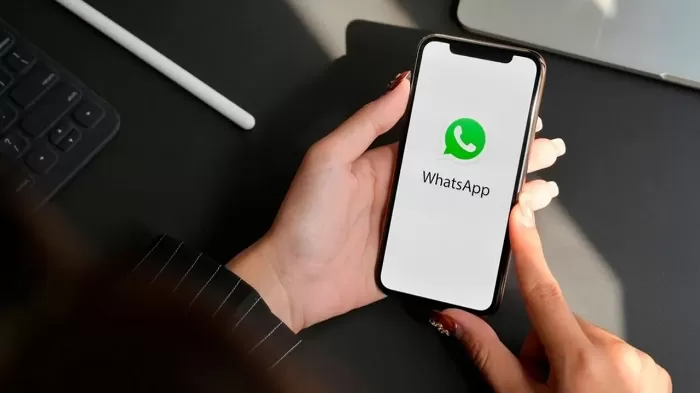
4. Pemeriksaan Privasi
Lakukan Pemeriksaan Privasi pada akun Anda sebulan sekali untuk memastikannya masih aman. Facebook akan memandu Anda melalui pengaturan sehingga Anda dapat memastikan pengaturan data, preferensi iklan, dan pengaturan pencarian Anda sesuai dengan keinginan Anda.
- Di komputer, klik ikon profil di sudut kanan atas halaman Facebook Anda untuk menemukan Pengaturan & Privasi, lalu ketuk Pemeriksaan Privasi. Facebook kemudian akan memandu Anda melalui beberapa pengaturan sehingga Anda dapat membuat pilihan yang tepat untuk akun Anda.
- Pada aplikasi seluler, ketuk Menu di kanan bawah, lalu ketuk Pengaturan & Privasi, lalu Pengaturan dan ketuk Pemeriksaan Privasi. Facebook kemudian akan memandu Anda melalui beberapa pengaturan sehingga Anda dapat membuat pilihan yang tepat untuk akun Anda.
Jangan klik tautan mencurigakan di Facebook, meskipun tampaknya berasal dari teman atau perusahaan yang Anda kenal. Ini termasuk tautan sebagai postingan atau email. Inilah yang dapat Anda lakukan untuk melindungi diri Anda sendiri:
Arahkan kursor ke tautan: Sebagian besar browser menampilkan URL tujuan sebenarnya saat Anda mengarahkan kursor ke tautan. Periksa apakah cocok dengan teks yang ditampilkan dan terlihat sah.
Laporkan tautan mencurigakan di Facebook. Jika Anda melihat tautan mencurigakan di Facebook, pastikan untuk melaporkannya. Hal ini membantu menjaga platform tetap aman bagi semua orang.
Miliki perangkat lunak antivirus yang bagus: Cara terbaik untuk melindungi diri Anda dari mengeklik tautan berbahaya yang memasang malware yang mungkin mengakses informasi pribadi Anda adalah dengan memasang perlindungan antivirus di semua perangkat Anda.
Ini juga dapat mengingatkan Anda tentang email phishing atau penipuan ransomware. Dapatkan pilihan saya untuk mengetahui pemenang perlindungan antivirus terbaik tahun 2024 untuk perangkat Windows, Mac, Android & iOS Anda.
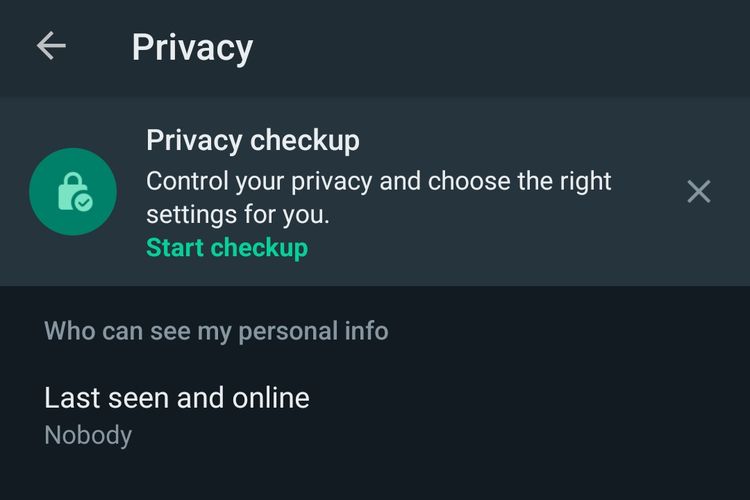
5. Ajukan Peninjauan
Anda mungkin menyadari bahwa seorang peretas telah mengambil alih akun Anda jika Anda tidak dapat masuk, atau Anda mungkin melihat beberapa tanda bahaya saat masih masuk ke akun Anda – seperti postingan yang tidak Anda buat. Jika Anda sudah diretas, ikuti langkah-langkah berikut:
- Langkah pertama adalah memeriksa apakah Anda masih memiliki akses ke nomor telepon atau email yang Anda gunakan untuk mengatur akun Facebook Anda.
- Jika ya, buka facebook.com, pastikan Anda keluar dari akun lain dan klik Lupa Akun.
- Ikuti petunjuk di layar untuk menerima tautan pemulihan ke email atau nomor telepon Anda.
Jika Anda tidak memiliki akses ke nomor telepon atau email yang terkait dengan akun Facebook Anda, kunjungi facebook.com/login/identify. Anda dapat mengisi formulir agar Facebook meninjau akun Anda sambil menjawab beberapa pertanyaan keamanan untuk membuktikan bahwa akun yang Anda coba pulihkan adalah milik Anda.
Anda harus memberikan bukti identitas, seperti foto SIM. Kami memahami ada keraguan untuk mengunggah ID Anda, namun Facebook mengatakan unggahan ini dienkripsi dan disimpan dengan aman.
Pilihan lain:
- Buka facebook.com/hacked dari perangkat apa pun.
- Beritahu Facebook tentang akun Anda yang disusupi.
- Pilih alasan yang relevan untuk membantu Facebook memahami situasinya. Kemudian, lanjutkan dengan mengklik Lanjutkan.
- Facebook akan meminta Anda untuk meningkatkan pengaturan akun Anda. Mulailah proses dengan mengklik Memulai.
- Selanjutnya, ia akan mulai mengevaluasi kata sandi Anda, alamat email, aplikasi yang terhubung, dan detail terkait lainnya.
- Setelah memilih alasannya, klik tombol Memulai.
- Setelah menyelesaikan analisis, Anda akan diberikan opsi untuk mengubah kata sandi setelah alamat email Anda diverifikasi.
- Ikuti petunjuknya untuk mendapatkan kembali akses ke akun Facebook Anda.
Meskipun mengunci akun Facebook Anda sepertinya membutuhkan banyak usaha, itu sepadan. Ketenangan pikiran yang Anda rasakan saat mengetahui bahwa peretas akan kesulitan membobol akun Anda sungguh tak ternilai harganya. Memulihkan akun Anda bisa jadi sulit, jadi lebih baik hindari peretas mana pun.